Переход на iPhone, iPad или iPod touch с меньшим объемом памяти
Узнайте, как оптимизировать контент и освободить место в памяти при переходе на устройство с меньшим объемом хранилища.
Проверка хранилища
Прежде чем перейти на новое устройство, проверьте, какой объем хранилища используется на текущем устройстве. Если объем данных не превышает объем памяти нового устройства, содержимое можно полностью перенести на это устройство.
Если содержимое необходимо перенести на устройство с меньшим объемом памяти, возможно, понадобится оптимизировать содержимое или что-нибудь удалить. Узнайте, какие компоненты занимают больше всего места на устройстве: меню «Настройки» > «Основные» > и выберите вариант «Хранилище [устройство]». Узнайте больше об использовании данных на iPhone, iPad или iPod touch.
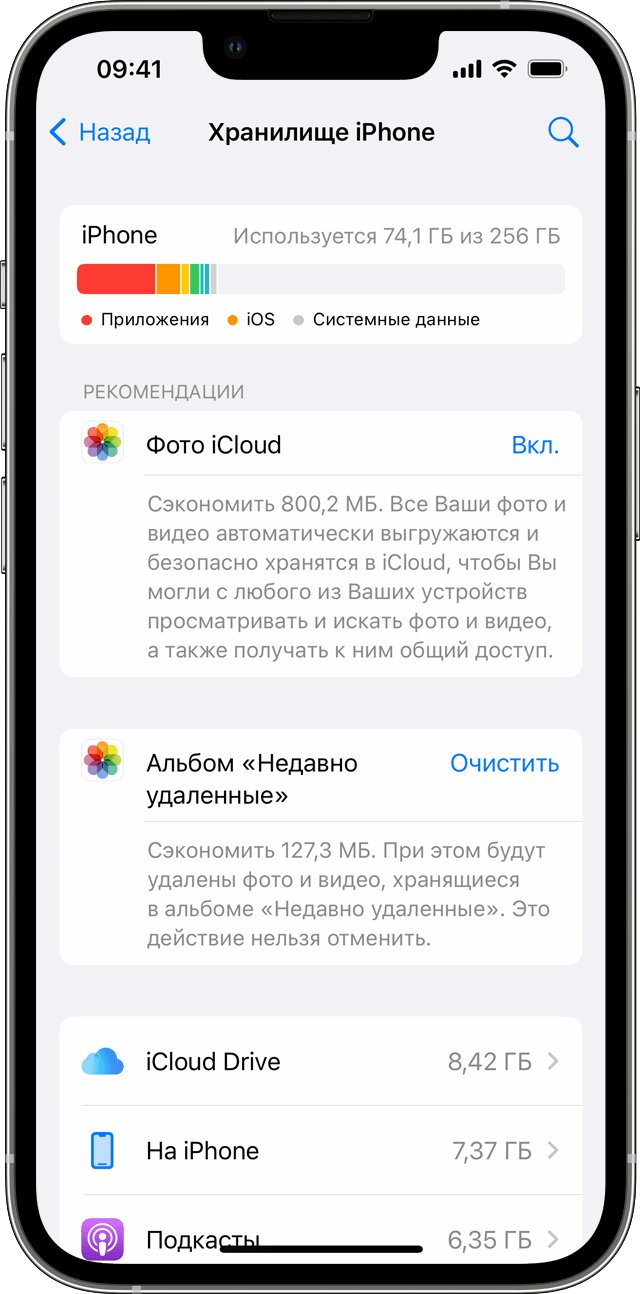
Управляйте хранилищем
Управлять хранилищем на устройстве и уменьшать его объем можно несколькими способами.
Аудиофайлы, фильмы, сериалы и книги
Узнайте, как удалить музыку, фильмы, телешоу и книги с устройства.
Фотографии и видеозаписи
Чтобы уменьшить объем хранилища для фотографий и видеозаписей, можно импортировать фотографии и видеозаписи из альбома «Фотопленка» на компьютер. Чтобы удалить фотографии после их импорта из альбома «Фотопленка», выполните следующие действия.
Нажмите «Выбрать».
Выберите фотографии, которые вы хотите удалить.
Нажмите .
Если нужно просмотреть фотографии на устройстве после их удаления из альбома «Фотопленка», синхронизируйте их из медиатеки. При синхронизации медиатеки с компьютером синхронизируемые фотографии оптимизируются для экономии места. В целях экономии можно синхронизировать часть медиатеки.
Приложения
Чтобы сократить объем хранилища, который используется приложениями, указанные ниже следующие действия.
Если в памяти устройства хранятся данные приложения, проверьте, не могут ли они храниться в облаке. Просмотрите документацию к приложению или свяжитесь с его разработчиком.
Необходима дополнительная помощь?
Расскажите нам подробнее о текущей ситуации, и мы предложим дальнейшие шаги.
